如何解决win10系统WiFi无法连接问题
现在大部分电脑都是win10系统,有些用户常常会遇到WiFi无法连接问题,想知道如何解决,接下来小编就给大家介绍一下具体的操作步骤。
具体如下:
1. 首先第一步根据下图箭头所指,先点击左下角【开始】图标,接着在弹出的窗口中点击【齿轮】图标。
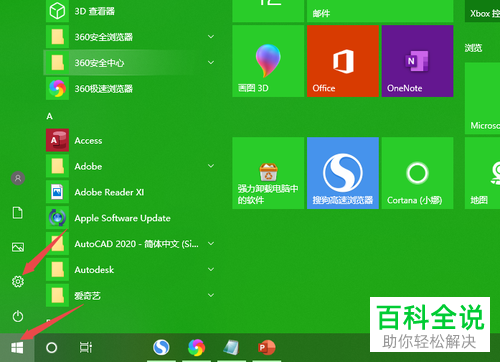
2. 第二步打开【设置】窗口后,根据下图箭头所指,点击【网络和Internet】选项。
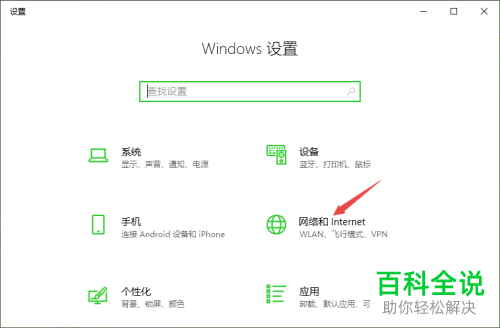
3. 第三步在跳转的页面中,根据下图箭头所指,点击右侧【更改适配器选项】。

4. 第四步打开【网络连接】窗口后,鼠标右键单击【WLAN】,接着在弹出的菜单栏中根据下图箭头所指,点击【属性】选项。
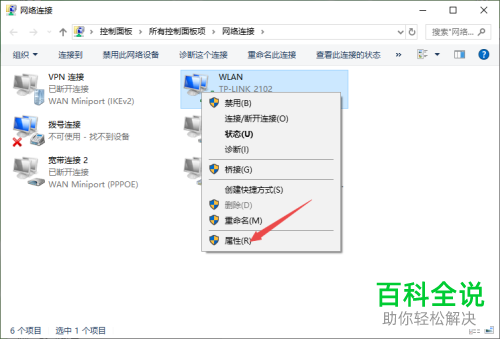
5. 第五步打开【WLAN 属性】窗口后,根据下图箭头所指,找到并双击【Internet协议版本4】选项。
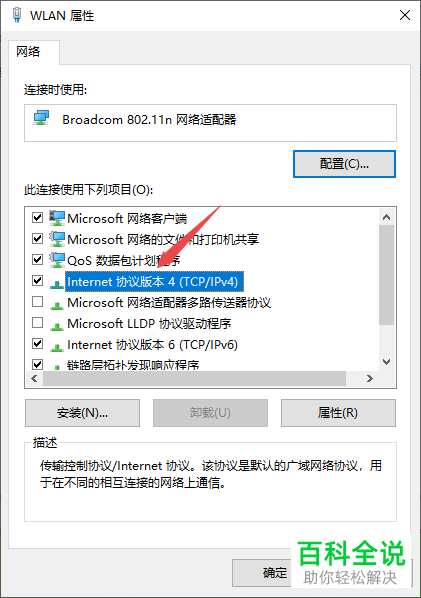
6. 最后在弹出的窗口中,根据下图箭头所指,分别勾选【自动获得IP地址、自动获得DNS服务器地址】,接着点击【确定】选项即可。
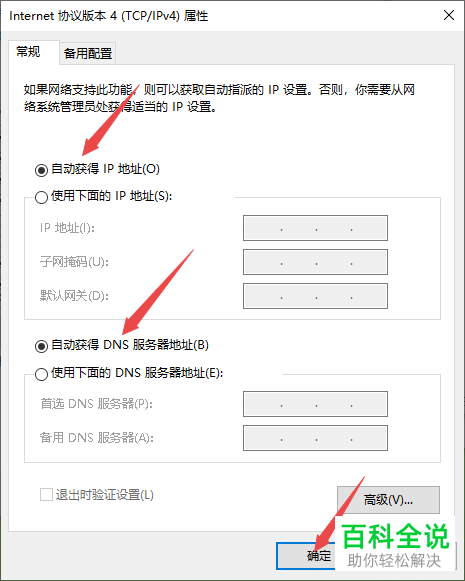
以上就是如何解决win10系统WiFi无法连接问题的方法。
赞 (0)

